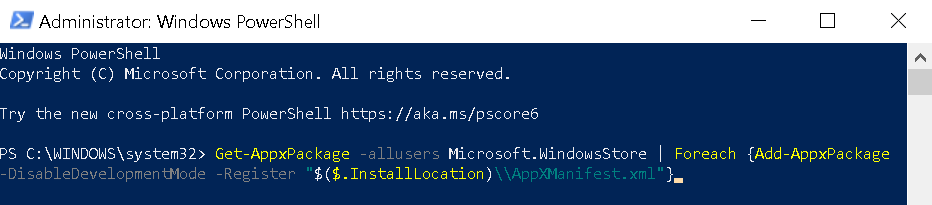कई उपयोगकर्ता इस तथ्य को लेकर भ्रमित हैं कि जब वे Microsoft स्टोर से कुछ भी डाउनलोड करने का प्रयास कर रहे होते हैं, तो विंडोज 10 पीसी पर Microsoft स्टोर की डाउनलोड गति बहुत धीमी लगती है। लेकिन, जब वे यूट्यूब, नेटफ्लिक्स पर कुछ बफर करने की कोशिश कर रहे हों या कहीं से भी फाइल डाउनलोड कर रहे हों अन्यथा, यह बहुत तेज़ लगता है और यह उन्हें विश्वास दिलाता है कि Microsoft स्टोर में कुछ गड़बड़ है केवल। इस समस्या को ठीक करने के लिए यहां काम कर रहे समाधान हैं।
फिक्स 1 - ट्वीक डिलीवरी ऑप्टिमाइज़ेशन
1. खोज समायोजन विंडोज़ 10 सर्च बॉक्स में।
2. खोज परिणाम पर क्लिक करें।

3. पर क्लिक करें अद्यतन और सुरक्षा।

4. पर क्लिक करें वितरण अनुकूलन बाएं मेनू से।
5. पर क्लिक करें उन्नत विकल्प.

6. चेक विकल्प पृष्ठभूमि में अपडेट डाउनलोड करने के लिए कितनी बैंडविड्थ का उपयोग किया जाता है, इसे सीमित करें और स्लाइडर को यहां ले जाएं 100%.

अब, Microsoft स्टोर से फिर से कुछ डाउनलोड करने का प्रयास करें। यदि यह काम नहीं करता है, तो अगली विधि पर जाएँ।
फिक्स 2 - Xbox Live प्रामाणिक प्रबंधक सेवा अक्षम करें
सेवा प्रबंधक में Xbox Live प्रामाणिक प्रबंधक सेवा को अक्षम करने का प्रयास करें और देखें कि यह काम करता है या नहीं। इस सेवा को अक्षम करने के लिए निम्न कार्य करें:
1. खोज सेवाएं विंडोज 10 के सर्च बॉक्स में
2. पर क्लिक करें सेवाएं.

3. का पता लगाने Xbox लाइव प्रमाणीकरण प्रबंधक सेवा।
4. उस पर राइट क्लिक करें और रुकें यह।

Microsoft Store से फिर से कुछ डाउनलोड करने का प्रयास करें।
फिक्स 3 - माइक्रोसॉफ्ट स्टोर ऐप को फिर से रजिस्टर करें
1. खोज पावरशेल विंडोज 10 के सर्च बॉक्स में।
2. खोज परिणाम आइकन पर राइट क्लिक करें और क्लिक करें व्यवस्थापक के रूप में चलाएं.

3. अब, नीचे दिए गए कमांड को कॉपी और पेस्ट करें और कमांड को निष्पादित करने के लिए एंटर की दबाएं।
Get-AppXPackage -AllUsers | Foreach {Add-AppxPackage -DisableDevelopmentMode -Register "$($_.InstallLocation)\AppXManifest.xml"}
इसे पूरी तरह से चलाने के लिए कुछ समय प्रतीक्षा करें
फिक्स 4 - विंडो स्टोर रीसेट करें
1. खोज wsreset.exe विंडोज 10 सर्च बॉक्स में।
2. पर क्लिक करें wsreset माइक्रोसॉफ्ट स्टोर को रीसेट करने के लिए।

3. विंडोज़ स्टोर को पूरी तरह से रीसेट होने देने के लिए कुछ समय प्रतीक्षा करें। अब पुनः प्रयास करें।
फिक्स 5 - साइन आउट करें और माइक्रोसॉफ्ट स्टोर में फिर से साइन इन करें
1. खुला हुआ माइक्रोसॉफ्ट स्टोर.
2. अब, अपने प्रोफ़ाइल आइकन पर क्लिक करके और अंत में साइन आउट पर क्लिक करके साइन आउट करें।

3. फिर से साइन इन करें।
फिक्स 6- अपने पीसी पर इस्तेमाल होने वाले किसी भी एंटी वायरस को डिसेबल कर दें
यदि आप किसी एंटी वायरस का उपयोग कर रहे हैं, तो उसे अक्षम करने का प्रयास करें और फिर Microsoft स्टोर से कुछ डाउनलोड करने का प्रयास करें। अधिकांश समय ऐसा होता है कि आपका एंटीवायरस Microsoft स्टोर से डाउनलोड में बाधा डालता है।